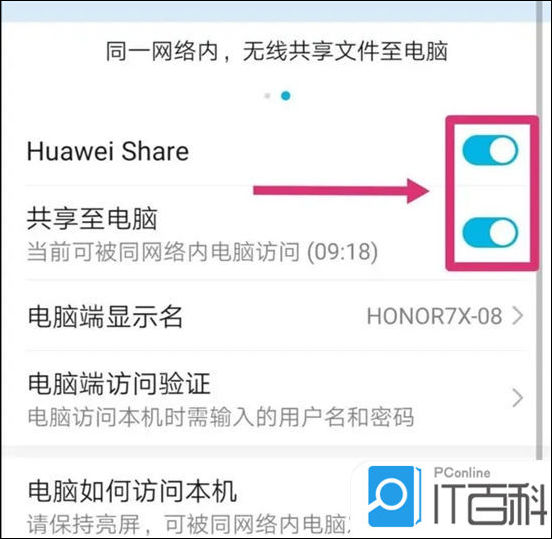|
昨天小编购买了最新款的华为手机,想要连接电脑上,将电脑中的文件拷贝到手机,不过小编却不知道华为手机怎么连接到电脑上,于是小编到网上查阅了相关的方法,终于成功连接到了电脑并传输了文件,下面小编就把自己的操作方法也带来给大家,大家可以来看看。 手机怎么连接电脑? 方法一、 1. 首先把数据线插入手机后,再将另一头数据线插入主机的接口; 2. 这时候手机上会显示正在通过usb充电,点击进入查看更多选项;
3. 弹出usb连接方式之后,选择个人需要的连接方式就可以了;
4. 再点击电脑上的此电脑选项,进去就可以看见手机已经连接到电脑了。
方法二、 1. 首先要保证手机和电脑处于同一网络内,先在手机上打开设置,点击"设备连接"选项;
2. 然后在“设备连接”页面里,点击“Huawei Share”选项;
3. 在Huawei Share页面里,把“Huawei Share”后面的开关,设置成"开启"状态;接着再把“共享至电脑”后面的开关,也设置成"开启"状态;
4. 接着点击下面的“电脑端访问验证”选项,给此设备设置一下用户名和密码,电脑连接时输入这里设置的用户名和密码才能进入;
5. 手机端的设置完成对后,在电脑桌面上双击打开网络,如果在网络邻居里面可以看到手机设备的名称,那就说明无线连接接近成功了,如下图所示手机设备的名称已出现,然后双击打开此设备名称;
6. 接着在弹出的窗口中,输入刚才在手机上设置的用户名和密码,点击 “确定”按钮;
7. 最后点击“确定”按钮后就进入手机设备了,此时两者之间就可以自由的进行相互拷贝,手机设备就像电脑上的磁盘角色。
以上就是小编为大家带来的手机怎么连接电脑的方法了,希望能帮助到大家。 |